ホームページ >コンピューターのチュートリアル >コンピュータ知識 >プリンターをコンピューターに接続するときにドライバーの自動インストールに失敗する
プリンターをコンピューターに接続するときにドライバーの自動インストールに失敗する
- 王林転載
- 2024-02-11 08:09:08680ブラウズ
php エディター Zimo は、コンピューターを使用してプリンターを接続するときに、ドライバーの自動インストールが失敗するという問題によく遭遇します。この問題は、ドライバー ファイルの破損、オペレーティング システムの非互換性、またはネットワーク接続の問題によって発生する可能性があります。この問題が発生した場合は、ドライバー ファイルの再ダウンロード、システムの互換性の確認、ネットワークへの再接続など、いくつかの簡単な解決策を試すことができます。この記事では、コンピューターをプリンターに接続するときにドライバーの自動インストールが失敗する問題の解決に役立つ一般的な解決策をいくつか紹介します。
インストールする前に、以前にコンピュータにインストールされていた他のプリンタ ドライバやソフトウェアを必ず完全にアンインストールしてください。これは、コントロール パネルのプログラムの追加と削除、またはサードパーティのアンインストール ツールを使用して実行できます。
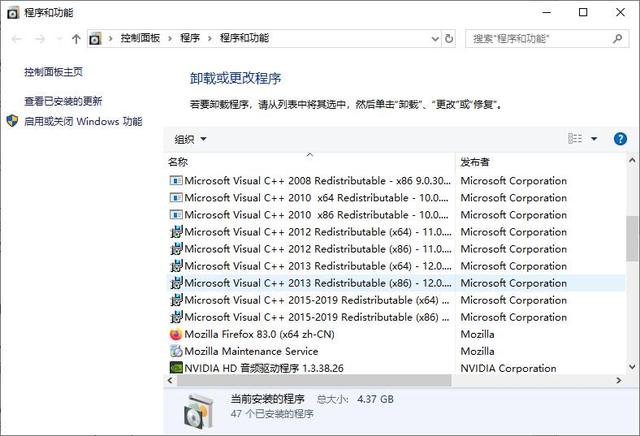
2. ドライバーをインストールするときは、ウイルス対策ソフトウェアとファイアウォールを必ずオフにしてください。無料の場合は、最初にアンインストールすることをお勧めします。
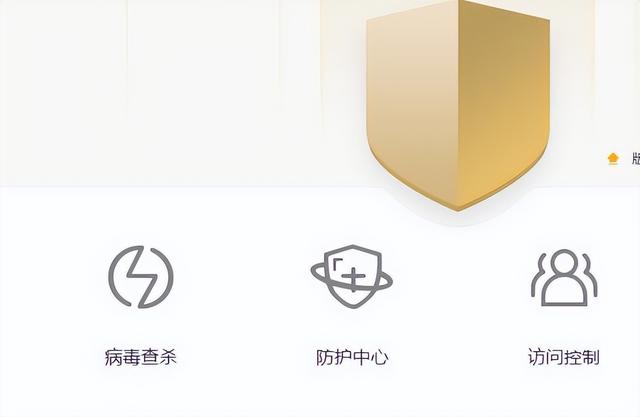
3. USB 接続を使用する場合、USB ケーブルの長さが 2 メートルを超えないようにしてください。ラップトップを使用している場合は、デスクトップに切り替えて、デスクトップの背面 USB ポートをテストに使用することを検討してください。一般に、USB ケーブルは太いほど優れています。同時に、コンピューターのデバイス マネージャーを開き、すべての USB ルート ハブ オプションで電源管理のチェックを外します。

プリンターと接続するコンピューターが、有線ネットワークでも無線ネットワークでも同じネットワーク上にあることを確認してください。同時に、ping コマンドを使用してプリンターの IP アドレスをテストし、パケット損失がないことを確認します。

# .NET Framework がコンピューターにインストールされているかどうかを確認してください。コントロール パネルを開き、[プログラムの追加と削除] (または [プログラム]) をクリックして、.NET Framework を探します。 .NET Framework は下位互換性をサポートしていないため、必要に応じてアンインストールして再インストールできることに注意してください。
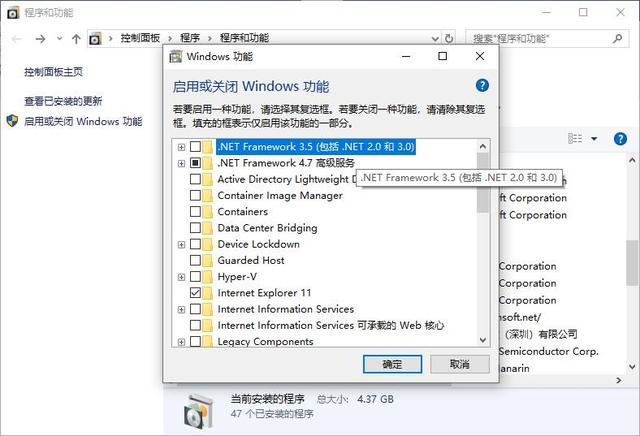
#6. 印刷スプーラー サービスを再起動します: [コンピューター]/[マイ コンピューター]/[このコンピューター]/--[管理]--[コンピューターの管理]-- [サービス] を右クリックします。およびアプリケーション -- サービス -- 印刷スプーラー 閉じてからコンピュータを再起動し、再びオンに設定します
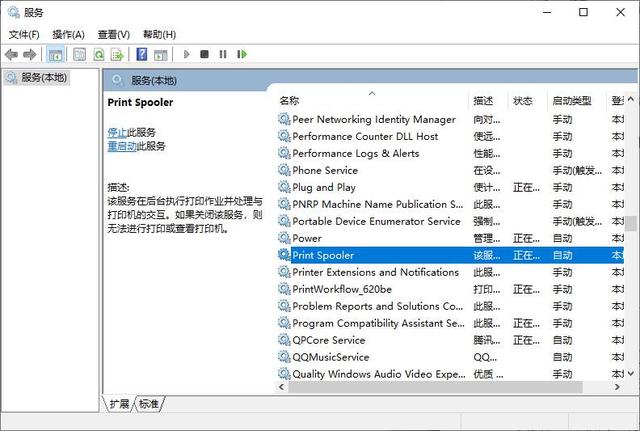
7. Windows 画像取得 (WIA) を再起動します。 [コンピュータ管理サービス] で Windows Image Acquisition (WIA) サービス テストを再起動します。手順 6 を参照してください。

クリックして画像の説明を入力してください (最大 30 単語)
以上がプリンターをコンピューターに接続するときにドライバーの自動インストールに失敗するの詳細内容です。詳細については、PHP 中国語 Web サイトの他の関連記事を参照してください。

